Điện thoại Samsung được trang bị với nhiều tính năng mạnh mẽ và màn hình lớn, việc tiêu thụ pin có thể diễn ra nhanh chóng nếu không biết cách tiết kiệm. Bài viết dưới đây, Care Center sẽ bật mí những mẹo hay giúp bạn tiết kiệm pin cho điện thoại Samsung một cách hiệu quả, giúp bạn sử dụng lâu dài mà không phải lo lắng về việc sạc lại quá thường xuyên.
Xem nhanh
- 1 Sử dụng chế độ tiết kiệm Pin Samsung
- 2 Giảm độ sáng màn hình Samsung
- 3 Tắt các kết nối không cần thiết trên Samsung
- 4 Sử dụng chế độ máy bay khi không cần kết nối
- 5 Tắt các ứng dụng chạy ngầm
- 6 Giảm thời gian chờ màn hình
- 7 Tắt thông báo không cần thiết
- 8 Cập nhật phần mềm thường xuyên
- 9 Sử dụng các widget tiết kiệm năng lượng
- 10 Tối ưu hóa cài đặt đồng bộ hóa
Sử dụng chế độ tiết kiệm Pin Samsung
Chế độ tiết kiệm pin cho samsung là một tính năng cực kỳ hữu ích giúp giảm thiểu việc sử dụng tài nguyên không cần thiết. Khi bật chế độ này, điện thoại sẽ tự động giảm độ sáng màn hình, tắt các tính năng không cần thiết, hạn chế các ứng dụng chạy nền và giảm hiệu suất của hệ thống.
Cách thực hiện: Cài đặt > Pin > Chế độ tiết kiệm pin. Trong chế độ này, bạn có thể chọn mức độ tiết kiệm pin, bao gồm chế độ Tiết kiệm pin thông thường và Chế độ siêu tiết kiệm pin. Chế độ siêu tiết kiệm pin sẽ chỉ cho phép các ứng dụng cơ bản như gọi điện, nhắn tin và một số ứng dụng quan trọng khác hoạt động, giúp kéo dài thời gian sử dụng pin một cách tối đa.
 Giảm độ sáng màn hình Samsung
Giảm độ sáng màn hình Samsung
Màn hình là một trong những yếu tố tiêu tốn nhiều pin nhất trên điện thoại. Việc giảm độ sáng màn hình không chỉ giúp tiết kiệm pin mà còn giúp bảo vệ mắt khi sử dụng trong thời gian dài. Khi bật chế độ tự động, điện thoại sẽ tự động điều chỉnh độ sáng dựa trên môi trường xung quanh, giúp tiết kiệm năng lượng khi bạn ở trong không gian tối hoặc sáng.
Cách thực hiện:
- Cách 1: Cài đặt > Màn hình > Độ sáng
- Cách 2: Bật tính năng Độ sáng tự động trong Cài đặt > Màn hình > Độ sáng tự động.

Tắt các kết nối không cần thiết trên Samsung
Wi-Fi, Bluetooth, GPS và NFC là những tính năng kết nối tiêu tốn khá nhiều năng lượng nếu luôn bật. Bạn chỉ cần bật chúng khi thực sự cần thiết. Ví dụ, nếu bạn không sử dụng Wi-Fi hoặc Bluetooth, hãy tắt chúng để tiết kiệm pin.
Cách thực hiện: Kéo thanh thông báo xuống và tắt nhanh các tính năng. Hoặc vào Cài đặt > Kết nối để điều chỉnh các kết nối này. Đặc biệt, GPS có thể tiêu tốn rất nhiều năng lượng nếu các ứng dụng yêu cầu truy cập vị trí liên tục. Hãy tắt GPS khi không sử dụng hoặc vào Cài đặt > Vị trí để tắt các dịch vụ vị trí không cần thiết.
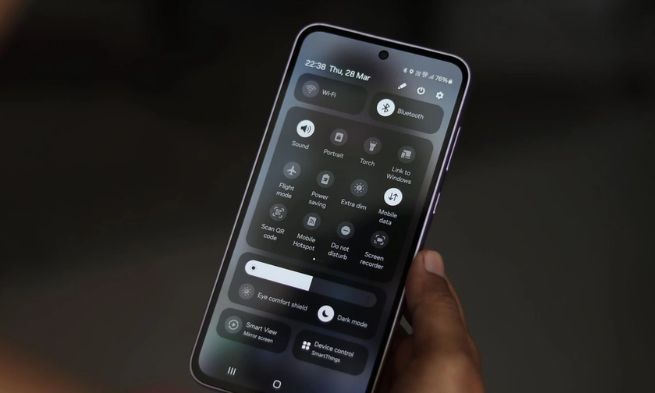
Sử dụng chế độ máy bay khi không cần kết nối
Khi bạn không cần kết nối mạng hoặc khi ở những khu vực không có tín hiệu, bật chế độ Máy bay sẽ giúp tắt tất cả các kết nối mạng, bao gồm Wi-Fi, Bluetooth, và dữ liệu di động. Điều này giúp tiết kiệm pin một cách đáng kể.
Để bật chế độ máy bay, bạn chỉ cần kéo thanh thông báo xuống và chọn biểu tượng chế độ máy bay. Khi cần kết nối lại, bạn chỉ cần tắt chế độ này.

Tắt các ứng dụng chạy ngầm
Các ứng dụng chạy nền có thể tiêu tốn pin mà bạn không nhận ra. Một số ứng dụng, dù không sử dụng, vẫn tiếp tục hoạt động trong nền và làm mới dữ liệu, khiến pin của bạn nhanh chóng cạn kiệt.
Cách thực hiện: Cài đặt > Ứng dụng và kiểm tra các ứng dụng nào đang chạy. Bạn có thể tắt hoặc hạn chế quyền truy cập của chúng để tiết kiệm năng lượng. Một số ứng dụng như mạng xã hội, email hay các ứng dụng trò chơi có thể tự động cập nhật và đồng bộ hóa dữ liệu khi chạy trong nền, vì vậy hãy tắt chúng khi không sử dụng.

Giảm thời gian chờ màn hình
Màn hình điện thoại sẽ tự động tắt sau một khoảng thời gian không sử dụng, nhưng nếu thời gian này quá dài, pin sẽ bị tiêu tốn. Bạn có thể giảm thời gian chờ màn hình xuống mức thấp nhất để tiết kiệm pin.
Cách thực hiện: Cài đặt > Màn hình > Thời gian chờ màn hình. Thời gian chờ màn hình tối ưu là từ 15 – 30 giây, giúp tiết kiệm năng lượng mà không làm gián đoạn quá trình sử dụng điện thoại.

Tắt thông báo không cần thiết
Thông báo liên tục từ các ứng dụng không chỉ làm phiền bạn mà còn tiêu tốn pin khi điện thoại phải liên tục làm mới dữ liệu để cập nhật thông tin.
Cách thực hiện: Cài đặt > Thông báo và tắt các thông báo từ những ứng dụng không quan trọng. Bạn cũng có thể vào từng ứng dụng để quản lý thông báo chi tiết hơn, ví dụ như tắt thông báo từ các mạng xã hội hoặc các ứng dụng trò chơi.
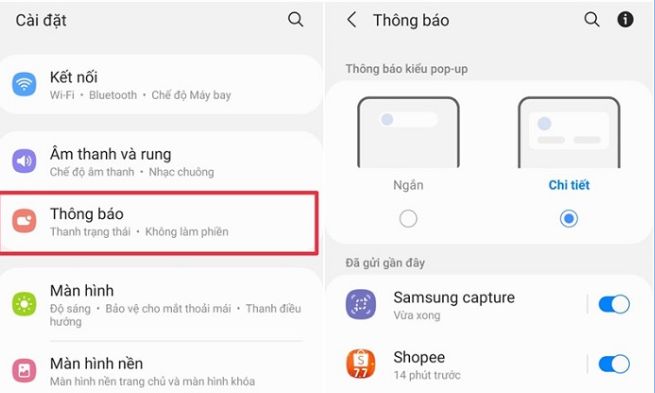
Cập nhật phần mềm thường xuyên
Các bản cập nhật phần mềm không chỉ giúp cải thiện tính năng mà còn tối ưu hóa hiệu suất và tiết kiệm pin. Đảm bảo rằng điện thoại của bạn luôn chạy phiên bản phần mềm mới nhất. Cách thực hiện, Cài đặt > Cập nhật phần mềm và kiểm tra bản cập nhật.
 Sử dụng các widget tiết kiệm năng lượng
Sử dụng các widget tiết kiệm năng lượng
Widget giúp bạn truy cập nhanh các thông tin mà không cần mở ứng dụng, nhưng chúng cũng tiêu tốn năng lượng nếu sử dụng quá nhiều. Hãy hạn chế số lượng widget trên màn hình chính và chọn những widget có khả năng tiết kiệm năng lượng, hoặc loại bỏ những widget không cần thiết là cách tiết kiệm pin cho Samsung hiệu quả.
Cách thực hiện: Để thay đổi widget, bạn chỉ cần nhấn giữ trên màn hình chính và chọn Chỉnh sửa để thêm hoặc xóa các widget.
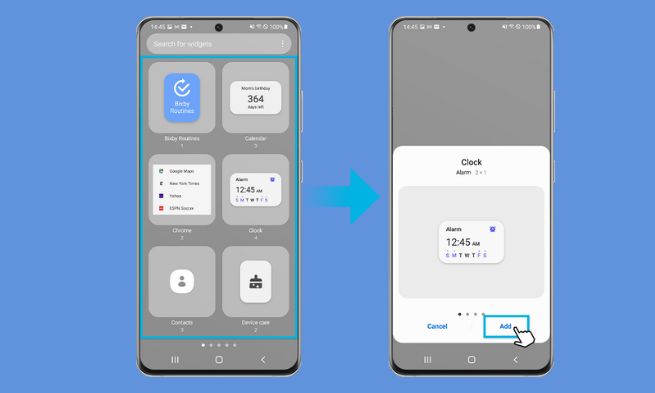
Tối ưu hóa cài đặt đồng bộ hóa
Các ứng dụng như email, mạng xã hội và các dịch vụ đám mây thường xuyên đồng bộ hóa dữ liệu, điều này có thể tiêu tốn pin. Hãy tắt đồng bộ hóa tự động cho các ứng dụng không cần thiết hoặc điều chỉnh tần suất đồng bộ hóa.
Cách thực hiện: Để tắt đồng bộ hóa tự động, vào Cài đặt > Tài khoản và đồng bộ hóa và tắt các tài khoản không cần thiết. Bạn có thể thiết lập đồng bộ hóa thủ công cho các ứng dụng này khi cần thiết.

Cách tiết kiệm pin cho samsung không phải là điều quá khó khăn nếu bạn áp dụng đúng các mẹo và thay đổi thói quen sử dụng. Hãy thử áp dụng những mẹo này để đảm bảo rằng điện thoại của bạn luôn sẵn sàng cho mọi tình huống mà không lo hết pin. Trường hợp bạn có phát hiện bất thường khác về pin, liên hệ ngay trung tâm Care Center để được hỗ trợ kiểm tra và thay mới kịp thời nhé! Cảm ơn bạn đã theo dõi bài viết!
Đọc thêm:
- Hướng dẫn kiểm tra độ chai pin Samsung Note 10 Plus chuẩn nhất
- Cách khắc phục loạn cảm ứng khi sạc Samsung hiệu quả nhất
- Liệu có nên sạc pin đầy 100 cho điện thoại Samsung không?
- Thay pin điện thoại Samsung hết bao nhiêu tiền, nên thay ở đâu?
Địa chỉ Trung tâm bảo hành Care Center tại TP. HCM
64 Bạch Đằng, P24, Quận Bình Thạnh, Tp. HCM
























